-
购物车
(0)
购物车中没有商品
如何给学生布置作业
2020年6月7日

原来网课后台管理系统的作业布置比较麻烦,最近我们做了系统升级,简化了布置作业的流程,供大家参考。
1.使用系统已有课件的老师,请点击库管理->试卷管理->课件列表,找到上课课程对应的课件ID:
2.打开培训班管理->课程列表,找到需要上课的课程,点击第三列的"编辑信息"按钮,将第1步中找到的课件ID输入进去,然后点击"修改"按钮。系统会找到对应课件和作业,并在课程信息中进行显示:
3.上完课以后点对应课程的"布置作业"按钮,系统会自动弹出能够获得的学生ID和作业ID信息,请注意学生ID的顺序和学生窗口里面学生名称的顺序是一致的,如果不需要给相关同学布置作业,把他的ID从学生ID框里去掉就可以了。系统一般在布置作业的时候扣除课时,请根据情况选择对应按钮进行作业的布置;
4.系统会提示相关同学的作业已经生成完毕。
如下步骤请独立创建作业的老师参考,使用现有成型课件的老师请忽略如下步骤。
5.对于没有使用现成课件的老师,请勾选对应课程,点击"创建作业"按钮,系统会生成一个新的作业ID并显示在作业I:
6.系统会在培训班管理->培训班作业下面生成一套作业,找到刚刚生成的作业,勾选它,并点击"为该试卷选练习题":
7.接下来你可以从库管理->试卷管理->试卷列表下面通过搜索找到你需要选择练习题的试卷,找到后点击最右边的"题目"打开它:
8.点击题目打开后你可以看到详细的题目列表,进入后勾选部分或全选你需要的练习题,然后点击"复制到当前练习试卷",系统提示所选练习题已经成功复制到试卷:
9.所有练习题选入到练习试卷后,请通过培训班管理->培训班作业找到刚才的练习试卷,点最右侧一列里面的"题目"链接进去,确认选入的练习题全部正确:
10.后面的步骤与第3步一样,请通过培训班管理->课程列表回到刚才的课程,直接点击"布置作业"按钮布置作业就行啦!
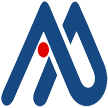
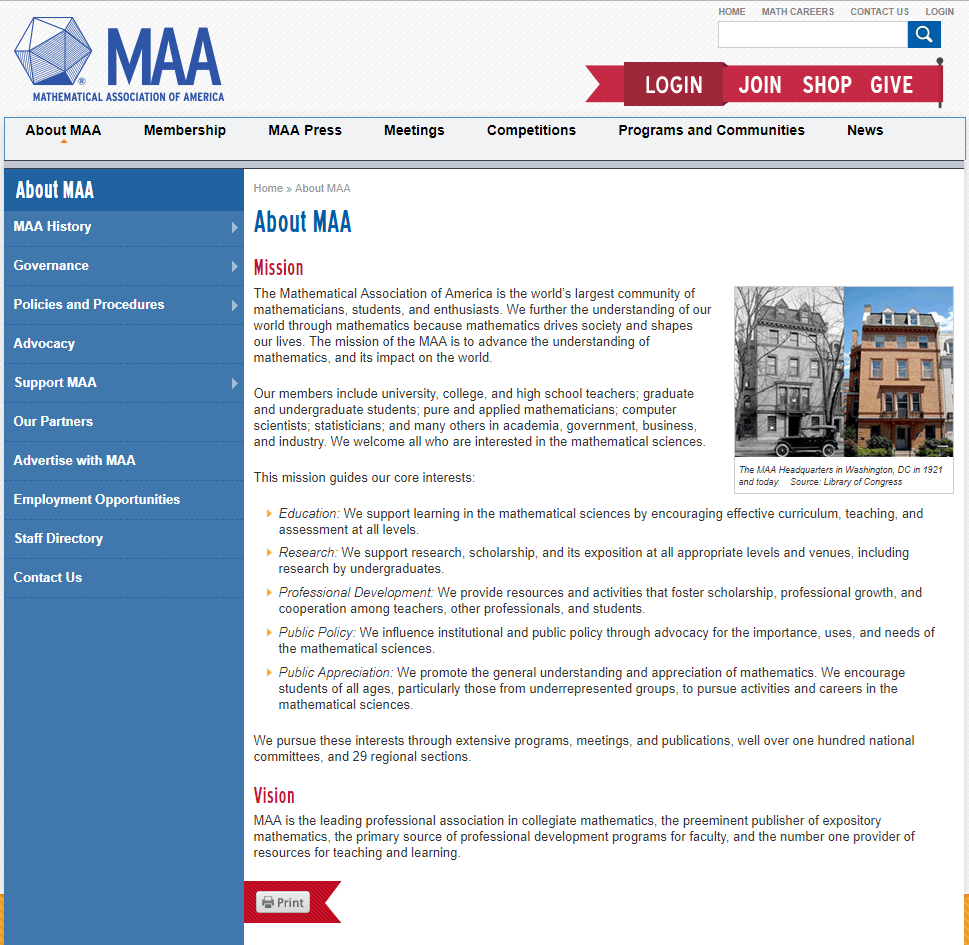
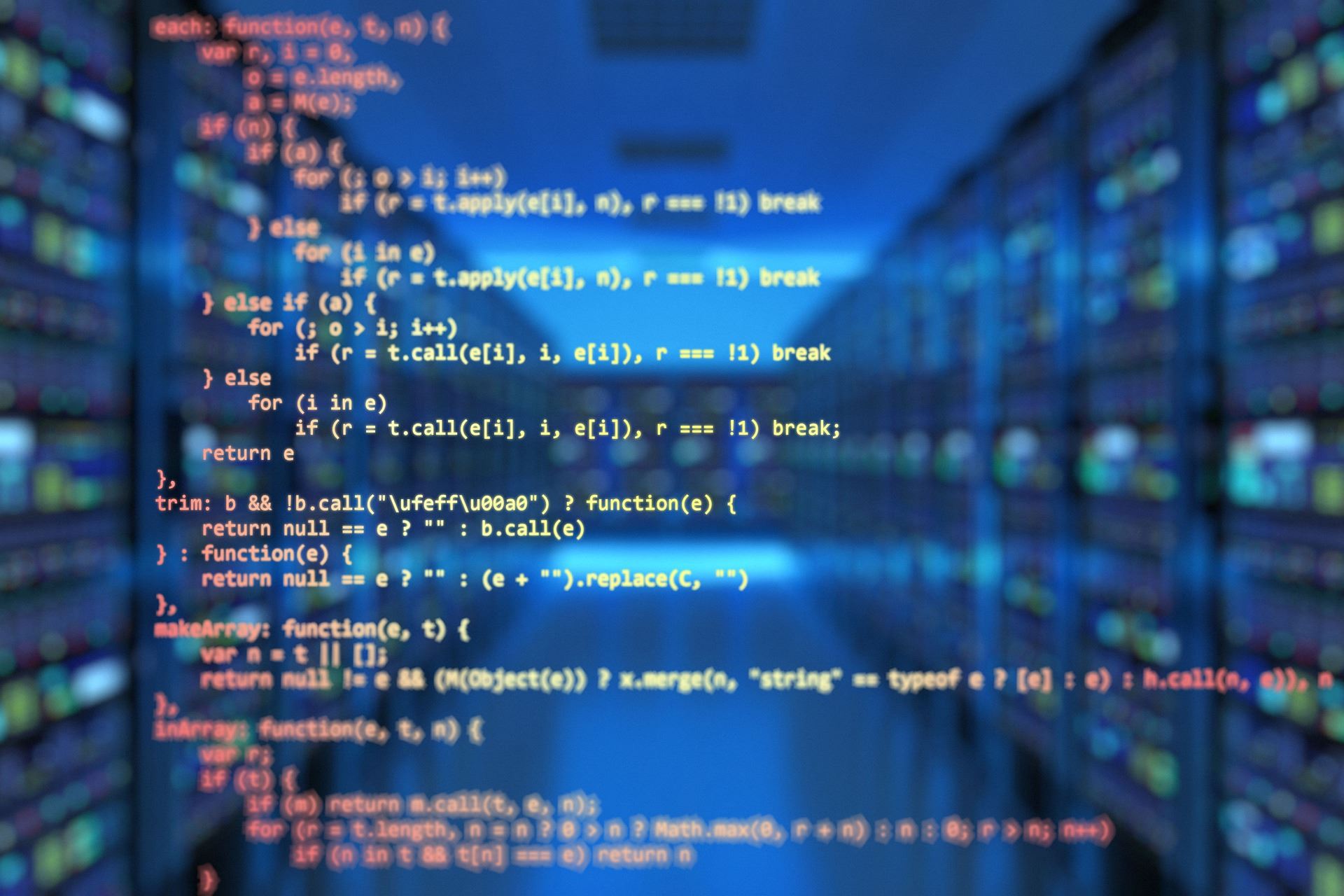
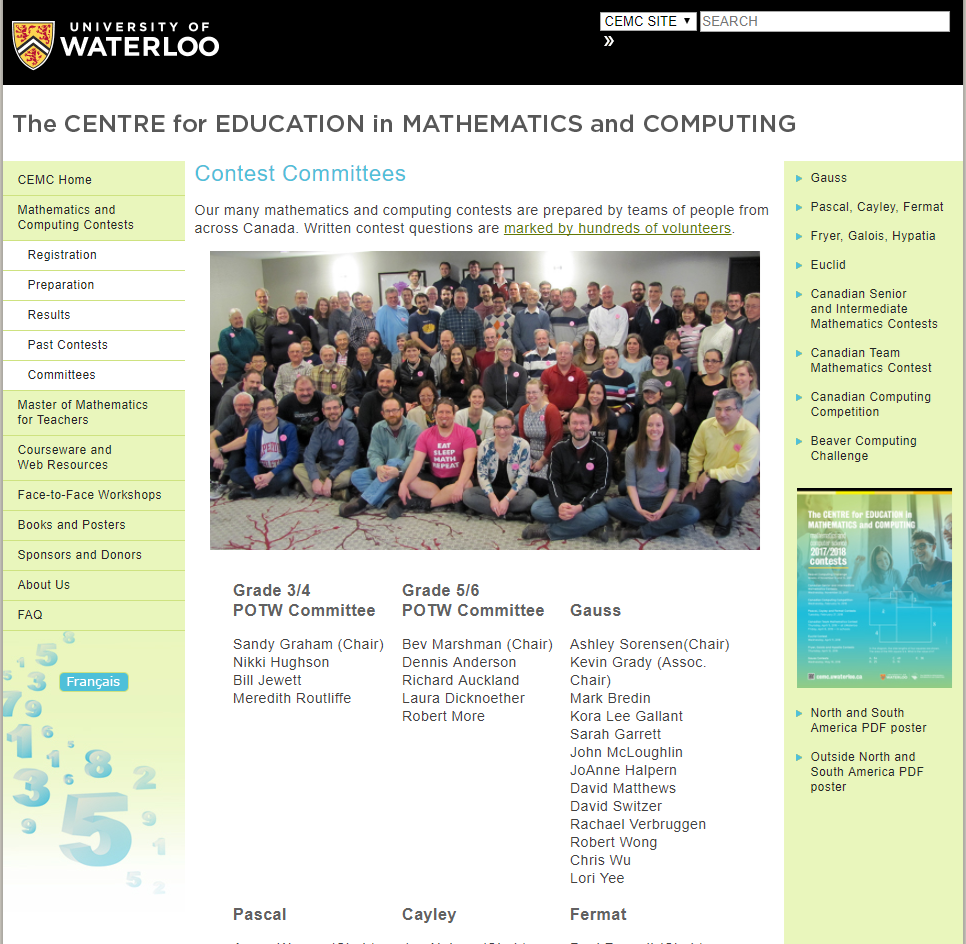

留下你的评论